Configuração de opções adicionais para hachuras e preenchimentos gradientes
Ao definir os limites da hachura pela especificação de pontos internos, o comando detecta as entidades que formam o limite. Nesse caso, opções adicionais permitem controlar a detecção automática dos limites.
Você pode fazer o seguinte:
- Detectar ou ignorar limites fechados internos
- Manter ou excluir o contorno fechado inicial utilizado quando a hachura foi criada
- Criar hachura para limites com espaçamentos
- Especificar o conjunto de entidades a ser analisado para detecção de limite.
Opcionalmente, utilize as opções Origem e Transparência para exibir as entidades hachuradas de maneira melhor.
Para detectar ou ignorar limites fechados internos:
- Clique em Localizar regiões internas para detectar limites fechados internos.
- Clique em um estilo de Exibição de hachura.
- Fora
 . cria padrões de hachura somente nas áreas externas.
. cria padrões de hachura somente nas áreas externas.
- Dentro/Fora
 . Cria padrões de hachura entre áreas alternadas, começando na área mais externa (padrão).
. Cria padrões de hachura entre áreas alternadas, começando na área mais externa (padrão).
- Ignorar
 . Ignora a estrutura interna e hachura toda a área. As linhas de hachura passam através de texto, atributos de bloco e sólidos 2D.
. Ignora a estrutura interna e hachura toda a área. As linhas de hachura passam através de texto, atributos de bloco e sólidos 2D.
O diagrama a seguir ilustra os estilos Dentro/Fora, Fora e Ignorar.
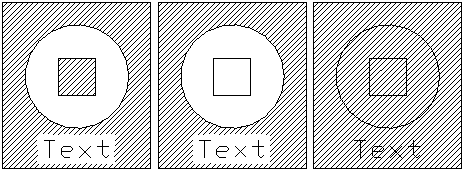
Para manter o limite utilizado quando a hachura foi criada:
Em Preservação de limite:
- Clique em Manter limites para manter o contorno fechado inicial, normalmente excluído quando a hachura é criada.
- Na lista Tipo, selecione se o contorno do limite deve ser criado como PoliLinha ou Região
Para criar a hachura para limites com espaçamentos:
 Nota: Se houver espaçamentos entre as entidades selecionadas para uma definição de limite, o comando não criará a hachura. Porém, é possível definir uma tolerância de espaçamento de maneira que o comando ignore os espaçamentos menores que o valor definido, considere o limite como fechado e crie a hachura.
Nota: Se houver espaçamentos entre as entidades selecionadas para uma definição de limite, o comando não criará a hachura. Porém, é possível definir uma tolerância de espaçamento de maneira que o comando ignore os espaçamentos menores que o valor definido, considere o limite como fechado e crie a hachura.
- Especifique um Tamanho de espaçamento máximo. O comando irá ignorar os espaçamentos menores que o valor definido, considerar o limite como fechado e criar a hachura.
Para especificar o conjunto de entidades para detecção de limite:
- Em Grupo de limites, siga umas das seguintes opções:
- Selecione View Tile ativo para criar um grupo de limites a partir de todas as entidades visíveis na viewport atual.
- ou -
- Clique em
 para selecionar entidades para o limite.
para selecionar entidades para o limite.
- Na área de gráficos, especifique as entidades e pressione Enter.
Para definir a origem padrão da hachura:
- Selecione uma configuração de Origem padrão.
- Usar atual. Usa o ponto de origem para a hachura especificada com o comando Hachura atual.
- Usar origem. usa a origem de hachuras existentes.
Para definir a Camada de destino para hachuras e preenchimentos subsequentes:
Para definir a cor da linha de hachura:
- Em LineColor , especifique a cor das linhas de acesso:
- PorBloco. Usa a configuração atual da cor da linha de um bloco, se a cor da linha estiver contida nesse bloco.
- PorLayer. Usa a configuração atual de cor de linha da layer.
- Especificar cor. Permite especificar uma cor padrão ou personalizada para a linha de hachura.
Para definir o fundo padrão da hachura:
- Na Cor do plano de fundo, especifique a cor do plano de fundo de traçado. A opção Especificar cor permite especificar uma cor padrão ou personalizada para o plano de fundo de traçado.
Para especificar o nível de transparência da hachura ou do preenchimento:
- Em Transparência, especifique o nível de transparência da hachura ou do preenchimento:
- Usar atual. Usa a configuração de transparência atual para novas entidades.
- PorLayer. Usa a configuração de transparência de camada atual.
- PorBloco. Usa a configuração de transparência atual de um bloco, se a hachura ou preenchimento estiver contido no bloco.
- Especificar valor. Utiliza a configuração de transparência especificada por você por meio da inserção de um valor na caixa de texto ou pelo uso da barra deslizante. Especifique um valor entre 0 e 90%, sendo 0% nenhuma transparência (opaco).
Comando: Hachura
Menu: Desenhar > Hachura